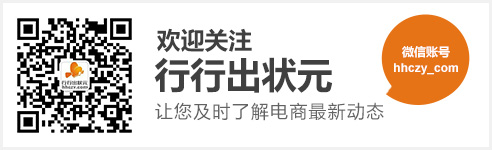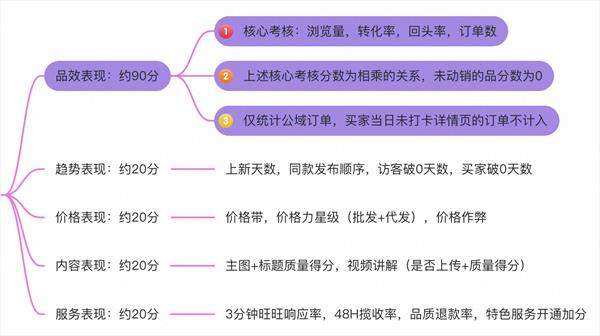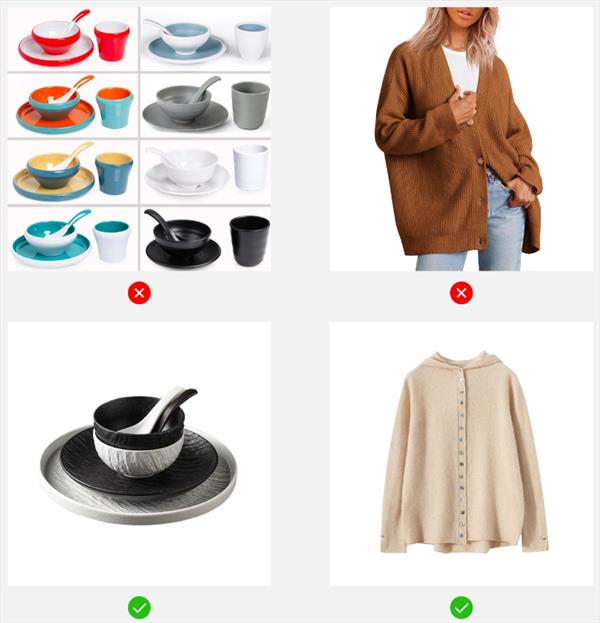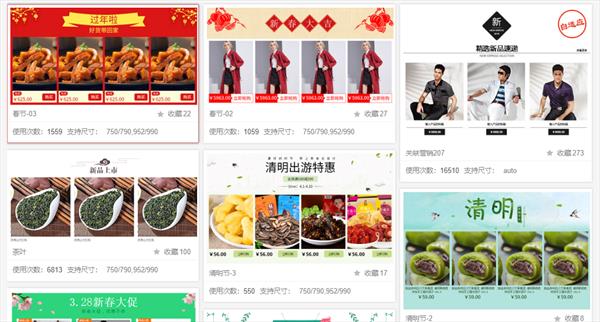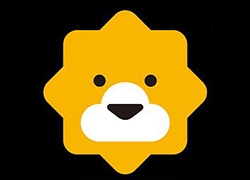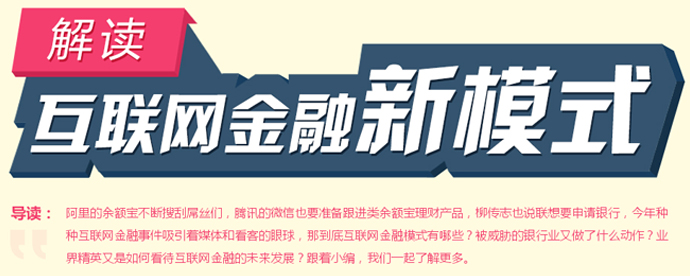我曾经在网上看过很多关于制作金属质感的教程.各有各说.有的说用通道做立体感,有的说用加深减淡工具慢慢的涂抹.也有的说用铬黄滤镜.对于铬黄滤镜,我一直都认为很神秘.现在也是.铬黄做出的效果,不能很好的控制,可以说是很随意化的
每个物体都有几个发光的面.这是构成立体的基面.我把刚刚那个原图,用不同的颜色填充出不同的区选.里面里个颜色都是一个选区,要进行单独调色的.最好是每个选区都在通道里存一个.方便以后修改
首先要把图抠出来.抠这图应该不难吧?怎么抠,我就不细说了,就是用钢笔啦.再就是调色,用曲线调色.让他尽量的亮一点.不要太亮了哦
现在是不是觉得戒指有点红,没有铂金的质感.那就去色吧,先把宝石区,用钢笔选出来=>反选选区(Ctrl+Shitl+I)=>去色(Ctrl+Shitl+U)现在有点感觉了吧
然后再做戒指内环的阴影.这一步骤有很多方法的,比如说铬黄啊,加深减淡啊,通道+光照效果啊.我用的是渐变,先做好戒指内环的选区=>用渐用工具调出渐变色.不会调的,就调的跟我一样吧。渐变之会,画面有点点生硬,可以适当的加少量杂点.是少量哦.还有就是单色的杂点.
现在再来做第二个内环阴影,依葫芦画瓢.不要告诉我,你不知道怎么做哦.
内环已经OK,我们再来调侧面.一样,先用钢笔抠出选区=>曲线给点亮度=>杂色给点质感
然面的就差不多一样了,用钢笔抠出选区=>曲线=>杂点这个环节是蛮磨人的了.大家一定要慢慢来,急不得
下面我们开始做高光.用钢笔抠出选区=>羽化5个像素左右=>用曲线尽量调亮在侧边的高光两边用加深工具,轻轻涂抹几下.
高光做完之后,我们就来做高光上的反光.用钢笔抠出反光的选区=>羽化3个像素左右=>填充黑色是不是太黑了.不要紧,再用橡皮擦一擦.把橡皮工具的透明度调到20,轻轻的擦,慢慢的擦
做到这步,就只剩下宝石区了哦.加油,胜利就在前面一样,先用钢笔抠出选区=>曲线给点亮度.
是不是觉得宝石区里特黑.没关系,我们把它调亮.用钢笔工具抠出黑色的地方(注意:黑色不要选的太多了,留一点黑色,这样才有明暗关系)然后羽化3个像素左右.打开可选颜色面板(图像=>调整=>可选颜色),把黑色里的黑色调成0
再做一个阴影就大功告成了
【版权声明】行行出状元平台欢迎各方(自)媒体、机构转载、引用我们原创内容,但要严格注明来源:;同时,我们倡导尊重与保护知识产权,如发现本站内容存在版权问题,烦请提供版权疑问、身份证明、版权证明、联系方式等发邮件至service@hhczy.com,我们将及时沟通与处理。